截面是一种特殊类型的样条线,其可以通过几何体对象基于横截面切片生成图形。
截面对象显示为相交的矩形。只需将其移动并旋转即可通过一个或多个网格对象进行切片,然后单击“生成形状”按钮即可基于 2D 相交生成一个形状。

红色线条显示基于截面图形的结构。
过程
要创建并使用截面图形,请执行以下操作:
- 创建或打开包含一个或多个几何体对象的场景,而不论对象基于网格、多边形、面片还是 NURBS。
- 在
 “创建”面板上,单击
“创建”面板上,单击  (图形)。
(图形)。
- 在“对象类型”卷展栏中,单击“截面”。
- 在视口中拖动一个矩形,您要在该视口中定向平面。例如,要平行于 XY 主栅格放置截面对象,请在“顶”视口中创建样条线。
截面对象显示为一个简单的矩形,交叉线表示其中心。使用默认设置,矩形只用于显示,因为截面对象的效果将贯穿其平面扩展到整个场景范围。
- 移动并旋转截面,以便其平面与场景中的网格对象相交。
黄色线条显示截面平面与对象相交的位置。
- 在命令面板的“截面参数”卷展栏上,单击“创建图形”,在出现的对话框中输入名称,然后单击“确定”。
将基于显示的横截面创建可编辑样条线。
界面
“截面参数”卷展栏

- 创建图形
-
基于当前显示的相交线创建图形。将显示一个对话框,可以在此命名新对象。结果图形是基于场景中所有相交网格的可编辑样条线,该样条线由曲线段和角顶点组成。
“更新”组
提供指定何时更新相交线的选项。
- 移动截面时(默认设置。)在移动或调整截面图形时更新相交线。
- 选择截面时 在选择截面图形但未移动时,更新相交线。单击“更新截面”按钮可更新相交线。
- 手动 仅在单击“更新截面”按钮时更新相交线。
- 更新截面
-
在使用“选择截面时”或“手动”选项时,更新相交点,以便与截面对象的当前位置匹配。
注: 在使用“选择截面时”或“手动”时,您可以使生成的横截面偏移相交几何体的位置。在移动截面对象时,黄色横截面线条将随之移动,以使几何体位于后面。单击“创建图形”时,将在偏移位置上,以显示的横截面线条生成新图形。
“截面范围”组
选择以下选项之一可指定截面对象生成的横截面的范围。
- 无限(默认设置。)截面平面在所有方向上都是无限的,从而使横截面位于其平面中的任意网格几何体上。
- 截面边界 仅在截面图形边界内或与其接触的对象中生成横截面。
- 禁用 不显示或生成横截面。禁用“创建图形”按钮。
- 色样
-
单击此选项可设置相交的显示颜色。
“截面大小”卷展栏
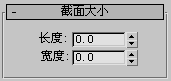
提供用于调整显示截面矩形的长度和宽度的微调器。
- 长度/宽度
-
调整显示截面矩形的长度和宽度。
注: 如果将截面栅格转化为可编辑样条线,则将基于当前横截面将其转换为一个图形。